হেলো ট্রিকবিডি বন্ধুরা!
কেমন আছেন আপনারা সবাই? আশাকরি সবাই ভালোই আছেন। চলে এলাম নতুন একটা পোস্ট নিয়ে। আজকে আমরা দেখবো যে .htaccess ফাইল কে ব্যবহার করে ওয়ার্ডপ্রেস সাইটে কি কি করা যায়।
এখন আসি .htaccess ফাইল আসলে কি?
এখানে অনেক মানুষ-ই আছে যারা জানেন যে .htaccess ফাইল আসলে কি। ওয়ার্ডপ্রেস সাইট সহও বিভিন্ন ওয়েব অ্যাপলিকেশন গুলোতে এই .htaccess ফাইল এর ব্যবহার করা হয়। বলতে গেলে এটা একটা কনফিগারেশন ফাইল। যারা ওয়ার্ডপ্রেস এর সাথে জড়িত রয়েছেন তারা নিশ্চয়ই একবার হলেও এই .htaccess ফাইল এর নাম শুনেছেন। আরও সহজ ভাষায় বলতে গেলে, .htaccess ফাইলগুলো বিভিন্ন ওয়েব সার্ভার সেটিংস কনফিগার করতে ব্যবহার করা হয়, যেমন কুকি সেটিংস, রিডাইরেক্ট রুল, ক্যাশ কনট্রোল, এক্সেস কন্ট্রোল ইত্যাদি। আজকে আমরা এরকমই কয়েকটি ব্যবহার দেখবো।
মনে রাখবেন এই পোস্ট এ স্ক্রিনশট এর সংখ্যা কম।তাই পোস্ট টা ঠিক মতো না পড়লে কিছুই বুঝবেন না। পোস্ট ভালোভাবে না পড়ে কমেন্ট না করার অনুরোধ জানাচ্ছি।
পোস্টের গুরুত্বপূর্ণতা:
অনেকেই হয়তো জানেন আসলে এই .htaccess ফাইল এর ব্যাপারে, কিন্তু আপনার জানা-ই যথেষ্ট নয়, যারা নতুন আর প্রতিনিয়ত ওয়ার্ডপ্রেস কে বেছে নিচ্ছে ব্লগিং কে নিজের ক্যারিয়ার হিসেবে গড়তে তাদের অবশ্যই এই বিষয় গুলো জানা উচিত। আর বাংলাদেশের টেক লাভার মানুষের কাছে এই প্রসেস ছড়িয়ে দেওয়ার জন্য ট্রিকবিডি একটা গুরুত্বপূর্ণ প্লাটফর্ম।
আজকে আমরা .htaccess এর যে ব্যবহার গুলো দেখবো সেগুলো হচ্ছে:
- Redirect your URLs http to https.
- Non www to www redirection.
- www to non www redirection.
- Add TRAILING Slash to your URL.
- Remove TRAILING Slash from your URL.
- Custom redirect any page to another page.
- Custom 404 Page redirection.
- Fast loading your website.
তো চলুন শুরু করি:
শুরু করার আগে কিছু কথা, সাধারণত .htaccess ফাইল ডট দিয়ে শুরু তাই এটি একটি হিডেন ফাইল। অনেকেই চায় এই ফাইল এডিট করতে কিন্তু তার হোস্টিং প্যানেল এ খুজে পায়না দেখে আসলে এডিট করতে পারে না। কিন্তু আসলে ফাইল টা হিডেন হয়ে থাকে।আপনি আপনার ডোমেইন এর রুট ফোল্ডারে এই ফাইলটা খুঁজে না পেলে মনে করবেন ফাইল টা হিডেন হয়ে আছে।
প্রথমে আমরা এই হিডেন ফাইল টা কে শো করাবো।
এর জন্য আপনার ডোমেইন এর রুট ফোল্ডারে যান, একটু ডানদিকে উপরে দেখেন ছোট্ট একটা সেটিং আইকন আছে ওইখানে ক্লিক করুন :
এবার Show hidden files এ টিক মারুন এবং Apply করুন:
তাহলেই আপনার .htaccess ফাইলটা দেখতে পাবেন:
এখন আসি মূল কাজে। উপরের সেটিংস গুলো কিভাবে এপ্লাই করবেন?
এর জন্য আপনাকে আপনার .htaccess ফাইলে কিছু কোড বসাতে হবে। আপনি যে যে সুবিধা চান সেই কোড গুলো বসাতে পারেন। কোনটার জন্য কি কোড লাগবে সেগুলো নিচে দিয়ে দিচ্ছি।
১.HTTP to HTTPS
মনে করেন আপনার ডোমেইন এ আপনি ssl সার্টিফিকেট ইনস্টল করেছেন, তারপরও http দিয়ে url টাইপ করলে আপনার ওয়েবসাইট এ ডুকে আবার https দিয়ে url টাইপ করলেও আপনার ওয়েবসাইট এ ডুকে। তাই আপনি যদি http দিয়ে আপনার ওয়েবসাইট url টাইপ করেন তবুও যেন https এ রিডাইরেক্ট হয়, এই কারণে আপনি এই কোড টা বসাতে পারেন। কোথায় বসাতে হবে এটা দেখে নিন, ঠিক এভাবেই সবগুলো কোড বসিয়ে নিবেন আপনি যেগুলো চান।
Code:
RewriteEngine On
RewriteRule ^(.*)$ https://example.com/$1 [L,R=301]
আমি একটা বসিয়ে দেখাচ্ছি:
আপনি যে কোড বসাতে চান তা <IfModule mod_rewrite.c> এই লেখার নিচে শুধু বসিয়ে সেভ করে দিবেন
২.non-WWW to WWW
আপনার ওয়েবসাইট যদি www ছাড়া হয় এবং আপনি চান ওয়েবসাইট টি www দিয়ে শুরু হোক তাহলে নিচের কোডটি বসান:
RewriteCond %{HTTPS} on
RewriteCond %{HTTP_HOST} !^www\.(.*)$ [NC]
RewriteRule ^(.*)$ https://www.%{HTTP_HOST}/$1 [R=301,L]
৩.www to non-www
এটা ঠিক দুই নম্বরের উলটা।আপনার ওয়েবসাইট www দিয়ে শুরু কিন্তু আপনি www সরাতে চান তাহলে নিচের কোডটি :
RewriteCond %{HTTPS} on
RewriteCond %{HTTP_HOST} ^www\.(.*)$ [NC]
RewriteRule ^(.*)$ https://%1/$1 [R=301,L]
৪.ADD TRAILING SLASH
আপনার ওয়েবসাইট এর url এর শেষে একটা / অ্যাড করানোর জন্য নিচের কোডটি:
RewriteEngine On
RewriteCond %{REQUEST_FILENAME} !-f
RewriteCond %{REQUEST_URI} !(.*)/$
RewriteRule ^(.*)$ $1/ [L,R=301]
৫.REMOVE TRAILING SLASH
আপনার ওয়েবসাইট এর url এর শেষে / এটা রিমুভ করানোর জন্য নিচের কোডটি:
RewriteEngine On
RewriteCond %{REQUEST_FILENAME} !-f
RewriteCond %{REQUEST_URI} (.*)/$
RewriteRule ^(.*)/$ $1 [L,R=301]
৬.REDIRECT ONE PAGE TO ANOTHER
আপনি যদি আপনার কোনো ওল্ড পেজ বা পোস্ট নতুন কোন url এ রিডাইরেক্ট করাতে চান তাহলে নিচের কোডটি :
Redirect 301 /old-page https://ift.tt/i3P2dZ6
৭.CUSTOM 404 PAGE
একটা কাস্টম ৪০৪ পেজ বানিয়ে ব্রোকেন url গুলো অটোমেটিক এই পেজ এ রিডাইরেক্ট করাতে নিচের কোডটি:
ErrorDocument 404 https://ift.tt/SdsBCyQ
৮.FASTEN THE WEBSITE
আপনার ওয়েবসাইটটি অনেক স্লো লোডিং হলে আংশিক ভাবে ফাস্ট লোডিং করানোর জন্য নিচের কোডটি :
<filesMatch “.(css|jpg|jpeg|png|gif|js|ico)$”> Header set Cache-Control “max-age=2592000, public”
</filesMatch>
সবগুলো কোড একসাথে ডাউনলোড করার জন্যঃ- ক্লিক করুন (টেলিগ্রাম)
এখন আসি কোনো সমস্যা হলে কি করবেন:
অনেক সময় অনেকেই আছে ঠিকমতো কোড বসাতে পারেনা বা কোড বসানোর পর সাইটে সমস্যা দেখা দেয়। তখন কি করবেন?
কিছু করতে হবে না, শুধু .htaccess ফাইলটা ডিলিট করে দিন। এই ফাইলটা অটো জেনারেটিভ ফাইল তাই আপনার ওয়েবসাইট অনুযায়ী অটো জেনারেট হয়ে যাবে এবং আপনার ওয়েবসাইট ঠিক হয়ে যাবে। অথবা আপনার কাজ শুরু করার আগে অরিজিনাল .htaccess ফাইলটি ব্যাকাপ নিয়ে রখতে পারেন।
চাইলে আমার পার্সোনাল ওয়েবসাইট থেকে ঘুরে আসতে পারেনঃ- এখান থেকে।
আশাকরি সবাই সবকিছু বুঝে গেছেন। বুঝতে না পারলে কমেন্টস এ জানাতে পারেন।
ধন্যবাদ।
The post WordPress সাইটে .htaccess ফাইল এর চমৎকার কয়েকটি ব্যবহার appeared first on Trickbd.com.
from Trickbd.com https://ift.tt/ECz4bht
via IFTTT

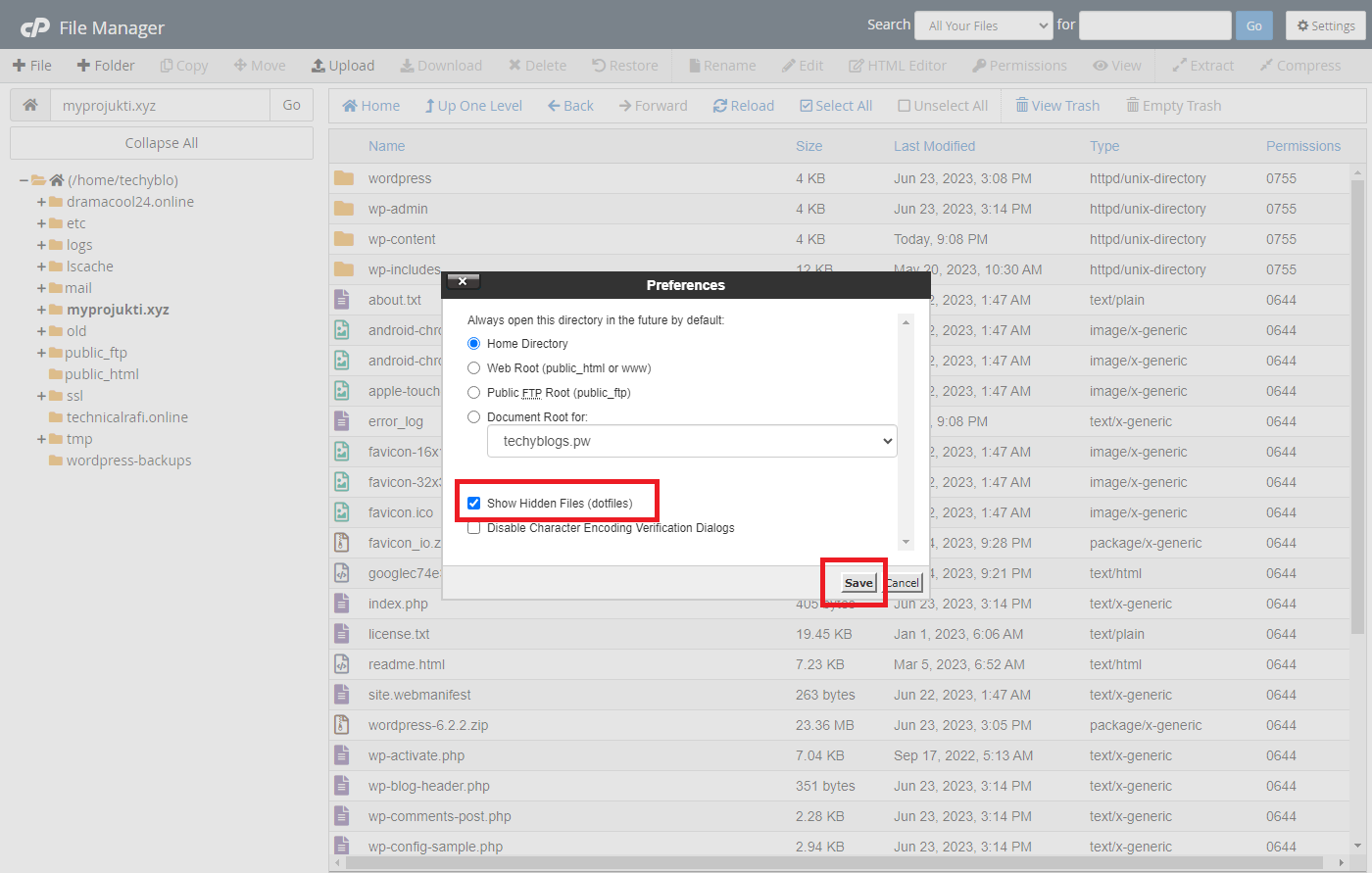
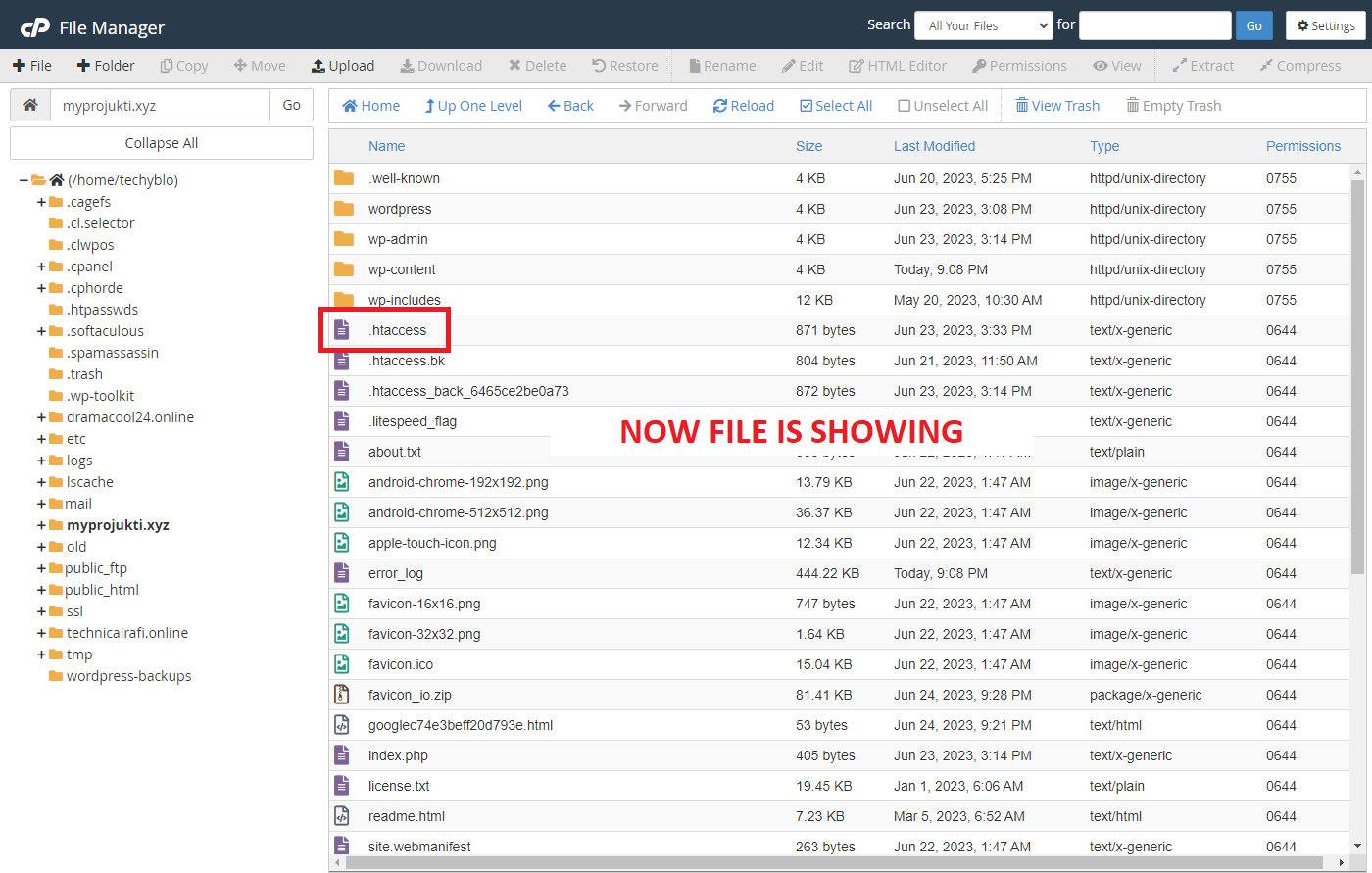
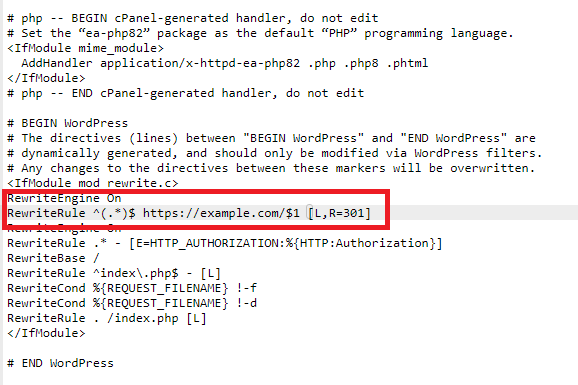
Comments
Post a Comment